Come eliminare il rumore dei file video in quattro fantastici modi su desktop e dispositivi mobili
Ci sono diversi motivi per cui hai video sgranati e pieni di rumore, e uno di questi è la scarsa luce di ripresa. Anche altri fattori, come il sensore di riscaldamento, l'ingrandimento, la compressione e l'interferenza del segnale esterno, rendono il video rumoroso. Questi fattori a volte sono inevitabili, il che significa che ci piaccia o no, li sperimenteremo comunque, anche quanto è bella la nostra fotocamera. Fortunatamente, questo non è più un grosso problema poiché abbiamo queste funzioni di editing affidabili e innovative che possono farlo video di riduzione del rumore. Questo articolo ti insegnerà varie ottime linee guida per correggere filmati sgranati. Pertanto, continuiamo a leggere il contenuto di seguito per rivendicare l'apprendimento essenziale di oggi.

Scopri le migliori suite di strumenti di editing video in questo Video Converter Ultimate. Ha il modo più rapido e affidabile per correggere i video rumorosi. Questo miglior software di riduzione del rumore per i video utilizza un potenziatore video basato sull'intelligenza artificiale che funziona semplicemente spuntando l'applicazione. In linea con questo, non sbaglierai usando il suo potente miglioramento poiché migliora i tuoi video in dettaglio. Rimuove meticolosamente lo sporco dal video e lo rende pulito da grana e rumore. Inoltre, come parte del suo meticoloso lavoro, le sue funzioni sono l'aumento della risoluzione, la riduzione delle vibrazioni e l'ottimizzazione della luminosità e del contrasto del filmato.
Inoltre, può migliorare contemporaneamente i tuoi file video in blocco semplicemente caricando tutti i video che devi pulire. Ti consentirà di applicare le modifiche a tutti i file video che hai apportato a un singolo file. Pertanto, prima di vedere come rimuovere la grana da un video utilizzando questo strumento migliore, prenditi del tempo per rivedere le sue caratteristiche principali di seguito.
Come pulire i video in blocco in Video Converter Ultimate
Installa liberamente il fantastico editor video e avvialo dopo. Poi, sotto il Converter menu, carica i tuoi video in blocco facendo clic sul aggiungi file oppure Plus icona.
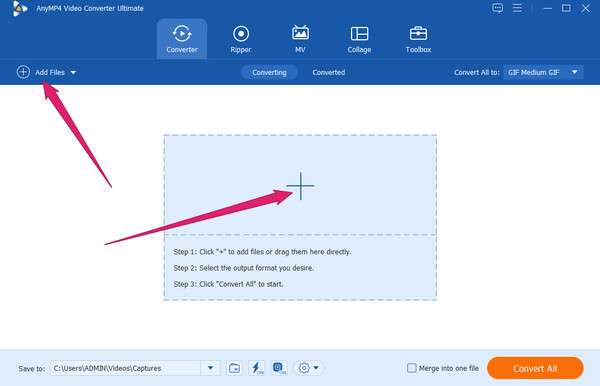
Quando i video vengono caricati, fare clic su Verniciatura icona sotto il file. Apparirà una nuova finestra in cui è necessario spuntare il Rimuovi il rumore del video opzione. Inoltre, puoi anche applicare l'altro miglioramento di cui hai bisogno attivando anche le loro caselle.
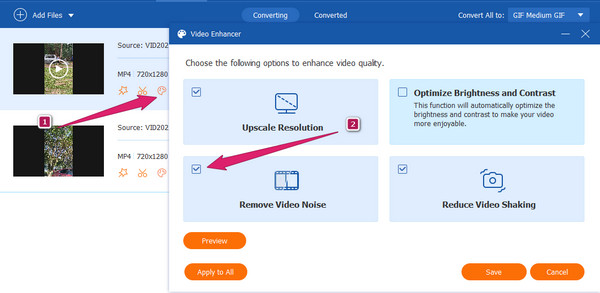
Dopodiché, puoi colpire il Anteprima pulsante per controllare il video denoised con il miglioramento. Se pensi che tutto vada bene, fai clic su Applica a tutti scheda. In questo modo, tutti i tuoi file video caricati possono avere lo stesso miglioramento che usi e fai clic su Risparmi pulsante dopo.
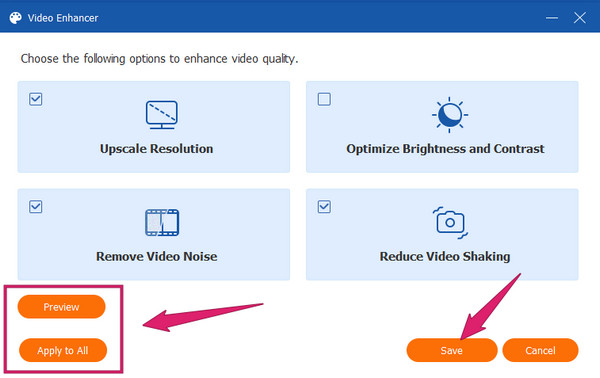
Ora puoi colpire il convertire pulsante per applicare le modifiche. Ma assicurati che prima della conversione, devi controllare il formato di output per vedere se è il formato che desideri. Altrimenti, fai clic su di esso e scegline uno.
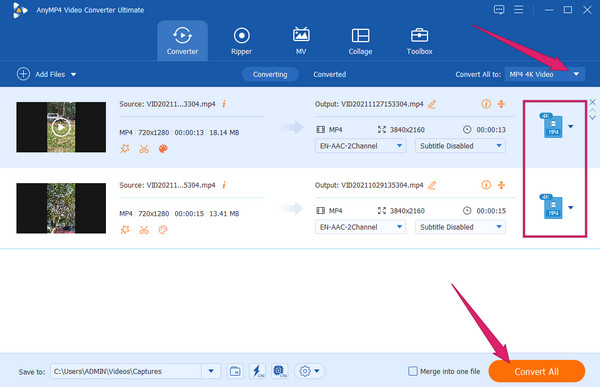
Il prossimo sulla lista è questo Premiere Pro. È un altro importante software di editing video dotato di un filtro per la riduzione del rumore. Questo filtro ti consentirà di pulire i tuoi video ed eliminare la loro grana e il rumore. Il filtro di riduzione del rumore è noto con il nome di Median, che puoi trovare nel menu degli effetti del software. Quindi, se vuoi controllare le procedure di questo strumento video di riduzione del rumore di Adobe Premiere, segui i passaggi seguenti.
Come pulire i video rumorosi con Premiere Pro
Apri Premiere Pro e inizia creando un nuovo progetto e caricando il video che devi pulire.
Una volta fatto, vai al effetti menu e fare clic sul Video Effects opzione. Sotto la suddetta opzione, premi il Rumore e grana menu e cerca il file Mediano selezione.
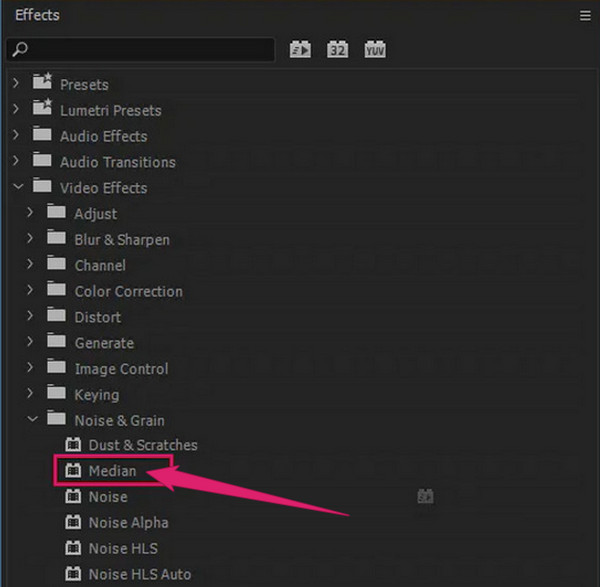
Esamina il effetti Sezione di controllo del Mediano una volta cliccato su Cadere in picchiata menù. Quindi, regolare il Raggio impostazione fino a ottenere il risultato desiderato. Dopodiché, ora puoi procedere a salvare ed esportare il tuo video modificato.
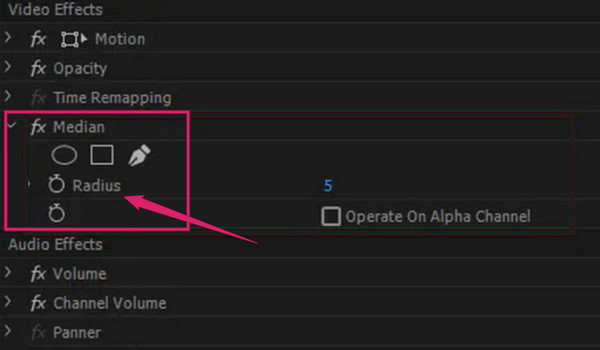
Abbiamo anche questo anticipato denoiser video Topaz. Topaz DeNoise AI è un editor video che offre molte versioni standalone e strumenti plug-in di Topaz Labs. Come suggerisce il nome, è uno strumento integrato con l'algoritmo di Intelligenza Artificiale. Oltre a rimuovere il rumore, questo strumento ti consente di migliorare la nitidezza e ripristinare i dettagli del tuo video. In generale, Topaz DeNoise AI è uno dei migliori. Tuttavia, i limiti della sua versione di prova gratuita potrebbero portarti a vedere la sua grandezza. D'altra parte, di seguito sono riportati i passaggi che puoi seguire se desideri utilizzare lo strumento.
Come pulire i video rumorosi con Topaz DeNoise AI
Avvia il miglior denoiser video gratuito sul tuo dispositivo. Quindi, carica il tuo video trascinandolo dalla tua cartella locale e rilasciandolo sull'interfaccia.
Una volta caricato il video, lo strumento genererà automaticamente il tuo video e ti fornirà le impostazioni di base che puoi navigare.
Aggiusta il Rimuovi rumore sezione fino a raggiungere l'impostazione desiderata. Quindi, fare clic su Salva con nome scheda per procedere con l'esportazione del file.
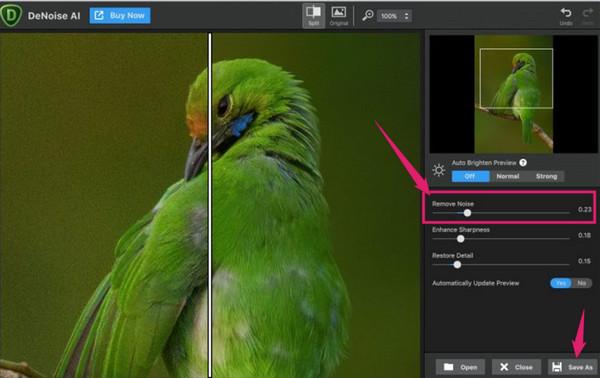
Oggi sono disponibili molte app di editing video, ma questo VivaVideo è quello da utilizzare se stai cercando un'app di riduzione del rumore video. Puoi acquistare questa app su iPhone e Android, con le stesse funzionalità e caratteristiche. Inoltre, ti consente di goderti gli altri strumenti oltre al suo denoiser, come la rimozione dello sfondo, il ridimensionamento dello schermo, le funzionalità di modifica multitraccia e molti altri da menzionare. Nel frattempo, mentre osservi i passaggi seguenti, accediamo al suo denoiser video istantaneo.
Installa VivaVideo sul tuo dispositivo mobile e avvialo. Quindi, tocca il NUOVO PROGETTO scheda per caricare il tuo video.
Dopo aver caricato il video, tocca il Modifica icona sotto. Quindi, scorri verso sinistra fino a visualizzare il file Riduzione del rumore opzione. Tocca l'opzione e fai scorrere il pannello verso destra per attivarla.
Successivamente, puoi già toccare il ESPORTARE pulsante per salvare il video.
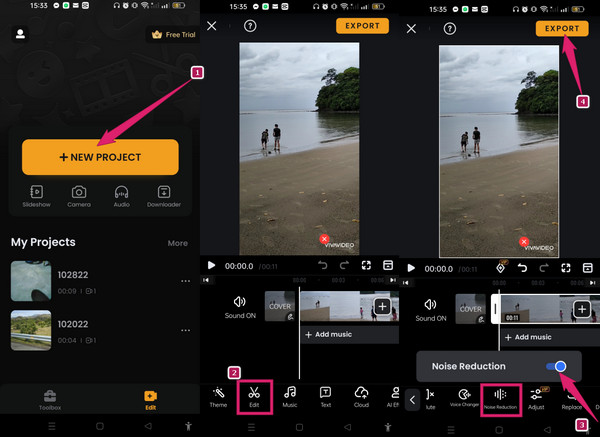
Ulteriori letture:
Come rendere più nitidi i video rapidamente: linee guida definitive da eseguire
Come migliorare la qualità dei video GoPro: la migliore soluzione con suggerimenti
Posso rimuovere il rumore dai video senza un'app su Android?
No. Avrai bisogno di un'app di terze parti se vuoi pulire il tuo video dal rumore. La maggior parte dei telefoni Android non dispone di uno strumento di riduzione del rumore integrato.
Posso evitare di ottenere video sgranati?
Sì. È necessario impostare la fotocamera nelle migliori impostazioni per evitare video sgranati. Usa un ISO basso per ottenere buoni scatti.
Il denoising aumenta le dimensioni del file di un video?
No. L'eliminazione del rumore dal video sgranato consente di risparmiare fino al 50% delle dimensioni del file. Ciò significa che potrebbe diminuire la dimensione del file.
Sai come farlo denoise il tuo video su desktop e dispositivi mobili. Questo articolo è abbastanza generoso da fornirti tre soluzioni che puoi utilizzare sul tuo desktop e una per il tuo cellulare. Quindi, se non riesci a decidere quale ti si addice meglio, ad esempio come questo, scegli sempre quello in alto, Video Converter Ultimate.
Più Reading
Come migliorare la qualità video in Windows Movie Maker
Scopri la soluzione efficiente su come migliorare la qualità video in Windows Movie Maker. Tocca questo articolo e afferra il dettagliato passo dopo passo presentato.
Passaggi su come migliorare la qualità video in Premiere Pro
Insieme alla risposta su come esportare video di alta qualità in Premiere Pro, sono importanti anche le linee guida per migliorare la qualità. Vieni a vederlo qui.
I 5 migliori convertitori da 5K a 8K per Windows e Mac
Dai un'occhiata ai cinque fantastici convertitori video che ti offrono un'eccellenza extra nella conversione da 5K a 8K. Scopri quali sono cliccando questo post.
Come migliorare la qualità del video Zoom in modi eccezionali
Come migliorare la qualità video su Zoom? Questo articolo ti insegnerà modi eccezionali per migliorare i tuoi video Zoom se stai cercando ottimi modi.
Migliora video